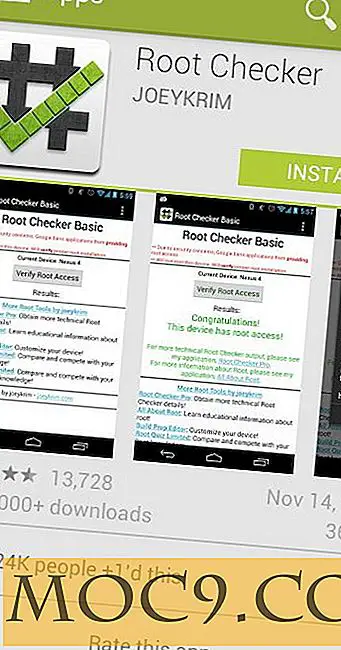Vad installeras efter installation av Ubuntu Lucid?
Som Ubuntu Lucid förbereder för sin stora lansering den 29 april 2010, är jag säker på att du borde ha vetat vad som ska förväntas i den här utgåvan. Nästa vanliga fråga är: " Vad ska jag installera efter installationen av Lucid? ”
Vi har gjort gott om "vad man ska installera efter att ha installerat Ubuntu"-artiklar tidigare, men den här gången kommer jag att spara dig alla problem och presentera dig för ett manus som kan automatisera massor av saker för dig.
Ubuntu Start är ett bash-skript skrivet av Alin Andrei som syftar till att hjälpa dig att övervinna blocket "vad ska du installera". Det utför en serie tweaks och låter dig välja extra applikationer att installera. Sanningstalt är det inte ett polerat skript. Det enda bra med det är att det fungerar! . Det täcker inte allt du behöver / vill, men det täcker de nödvändiga tweaks och installationen för din Ubuntu-maskin, speciellt Ubuntu Lucid.
Obs :
1. Detta skript fungerar bara för Ubuntu Lucid
2. Det finns ingen avinstallationsmetod för tweaksen, så använd den på egen risk.
Ubuntu Start är uppdelad i två steg. Det första steget kommer att utföra några av system tweaks medan andra steg kommer att installera några av de vanliga applikationerna.
Running Ubuntu Start
Skriptet kräver zenity att springa. Om du inte har installerat zenity, här är kommandot att göra det.
sudo apt-get install zenity
Hämta skriptet från Launchpad. (Gå till startsidans sida, högerklicka på länken och välj Spara som ).

Uppdaterad : Det finns en ändring i filstrukturen, så här är det nya steget:
När du har laddat ner skriptet, extrahera det till din hemmapp.

Gå in i mappen Ubuntu-10.04-start . Högerklicka på filen ubuntu-10.04-skript och välj Egenskaper . Gå till fliken Tillstånd och se till att rutan " Tillåt körning av filer som program " är markerad.

I terminalen kör följande kommando:
cd ubuntu-10.04-start sudo ./ubuntu-10.04-script
Ett fönster visas så att du kan välja de anpassningar du vill ha.

Tweaks som jag rekommenderar är:
- Flytta fönsterknapparna till höger
- Ändra uppdateringshanterarens beteende
- Inaktivera användarlistan för GDM-inloggning
- Ta bort ubuntu-docs
- åtgärda apt-get uppdateringsfördröjning för Google-repositories
- Montera automatiskt NTFS-partitionen
- lägg till ytterligare repositories (krävs för steg 2)
Resten är valfri. När du är klar med ditt val klickar du på OK. Skriptet fortsätter att utföra tweaks.
När tweaksna är färdiga går det vidare till nästa steg där det kommer att be dig att installera extra applikationer


Här kan du välja vilka program du vill installera. Personligen installerade jag följande:
- GIMP
- VLC
- CCSM
- Codecs och extras
- Dropbox
- Google Chrome
- VIN
- Skype
- Ubuntu Tweak
Det här skriptet täcker inte alla applikationer där ute, men den innehåller Ubuntu Tweak, som du kan använda för att tweak ditt system vidare.
Återigen, klicka på OK när du har gjort ditt val. Nu bara luta dig tillbaka och slappna av.
Vad kommer härnäst?
Som jag nämnde tidigare är detta skript inte polerat. Jag rekommenderar dig att köra Ubuntu Tweak efter att ha kört det här skriptet för att ytterligare justera ditt system.

Om du har använt det här skriptet och gillar det, dela med dig av dina erfarenheter i kommentarerna.
Uppdatering : Ubuntu-limited-extra ingår inte i startskriptet, så du kanske vill köra installationen via kommandot:
sudo apt-get installera ubuntu-restricted-extras
Bildkrediter: [- Benja -]

![Så här hittar du en IP-adress för en nätverksskrivare [Windows]](http://moc9.com/img/find-printer-ip-address-windows-devices-printers-properties.jpg)